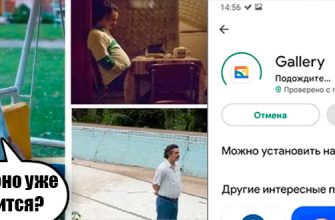Практически во всех государственных учреждениях и домах есть сеть Wi-Fi, к которой могут подключиться посетители. Но бывает, что Wi-Fi айфона не видит или выдает ошибку при подключении. Ошибку можно исправить самостоятельно, если вы понимаете причины, по которым iPhone не подключается к Wi-Fi.
Почему iPhone не подключается к Wi-Fi и как это исправить смотрите в следующем видео:
Ошибка в пароле
Очень часто iPhone 7 и другие модели смартфонов не могут подключиться к сети из-за того, что их владельцы допустили ошибку при вводе пароля. Это самая распространенная ошибка, когда люди спешат, ошибаются в языке ввода, в количестве символов.
В следующем видео рассказывается, как узнать свой пароль от Wi-Fi:
Необходимо повторить ввод еще раз, более внимательно заполнив соответствующие поля. Это происходит, если пароль содержит буквы верхнего регистра, цифры и другие символы. Если это не помогло, можно зайти в настройки роутера и ввести другой пароль.
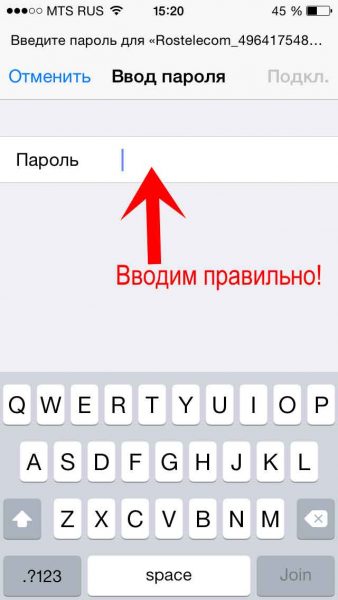
Чтобы убедиться, что это ошибка роутера или устройства, нужно проверить наличие сети на других устройствах, это может быть ноутбук, планшет.
Второй способ легкого восстановления соединения с сетью
Если манипуляции с паролем не помогают и система не может обнаружить Wi-Fi, рекомендуется перезагрузить телефон. Для этого одновременно нажмите клавиши «Домой» и «Питание». После этого телефон перезагрузится и должен повторно подключиться к существующему Интернету.
Если после этих манипуляций соединение не установлено, проблемы более серьезные и требуют длительного расследования.
Переподключиться для нахождения сети
Если устройство Apple упорно не видит сеть, а причина, по которой это произошло, неизвестна, нужно несколько раз отключиться и подключиться к интернету. Этот метод подключения может решить проблему, если устройство Series 4 не может подключиться к существующей авторизованной сети. Более поздние версии телефона должны обрабатываться по-другому.
Если iPhone 5, iPhone 6s, iPhone 6, iPhone 5s или другая версия могут распознать сеть, но соединение не удалось, необходимо выполнить следующие манипуляции:
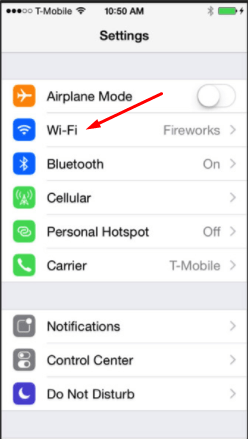
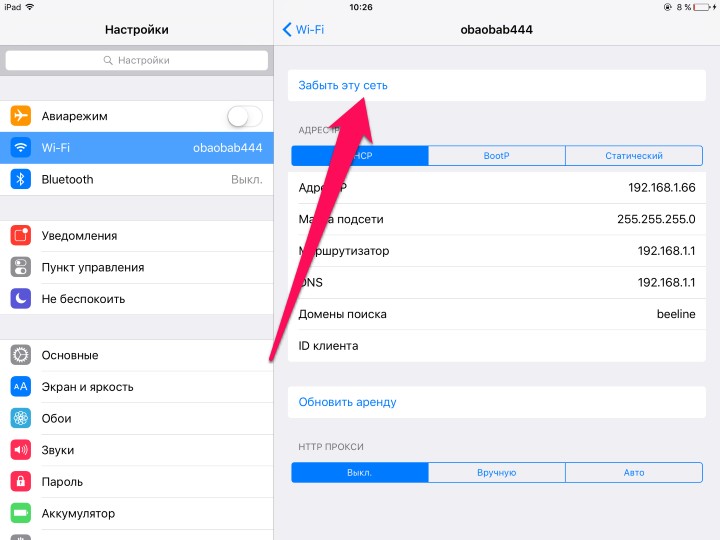
Если телефон отказывается искать другие сети, нужно задуматься о том, что проблемы в другом.
Сбрасывание сетевых настроек
Если ваш iPhone не подключается, может помочь сброс настроек сети. Как подключить Wi-Fi с помощью сброса настроек:
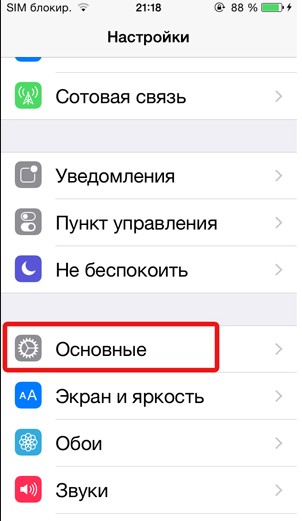

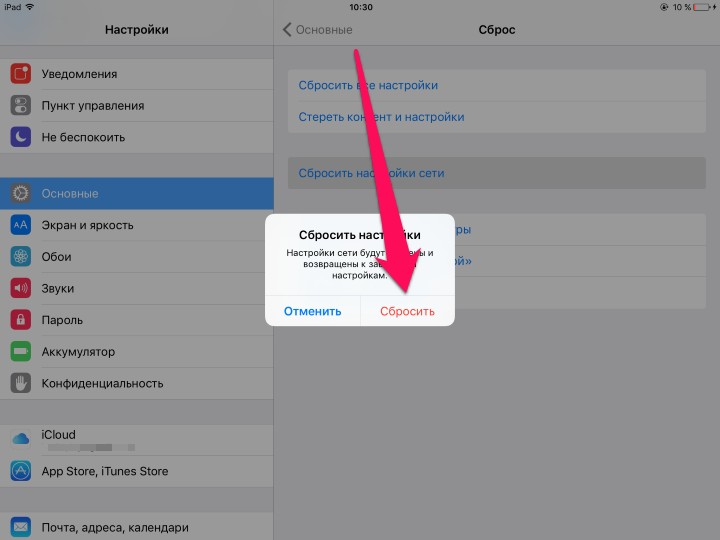
Затем снова проверяется статус подключения, и если сеть недоступна, нужно искать проблему в роутере. Обычно исправность роутера проверить проще — просят других людей подключиться к своим устройствам или ввести пароль от ноутбука, компьютера или планшета.
Неполадки в роутере
Роутер может отказать в предоставлении доступа к сети, пишет ошибку и не подключать устройство к сети автоматически по двум причинам:
Чтобы изменить настройки роутера, нужно разбираться в этом устройстве. Если вам раньше не приходилось сталкиваться с такими поломками и установками, рекомендуется проконсультироваться с мастером. Тем, кто может разобраться в настройках роутера, следует выполнить следующие шаги:
Эта кнопка используется для сбора настроек роутера:

Как еще исправить проблему через настройки роутера, смотрите в следующем видео:
Если вы выполните все шаги, описанные выше, вы сможете подключить Apple iPad, iPad mini 4 и другие популярные устройства всех моделей к Wi-Fi. Но даже этот способ может не помочь подключиться к сети. В этом случае следует подумать о настройке модуля.
Неисправности модуля Wi-Fi
Если причина неисправности в модуле, значок Wi-Fi становится серым (неактивным):
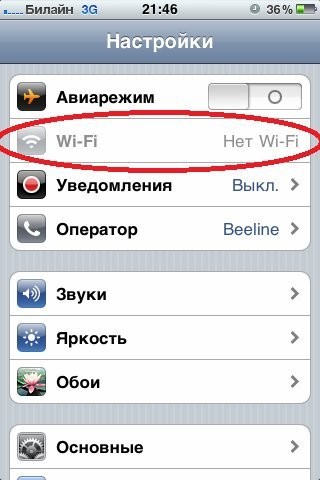
Изображение Wi-Fi другого цвета покажет, что модуль неисправен. Если у вас возникли проблемы с подключением к Интернету дома, необходимо начать настройку. Некорректную работу модуля исправить сложно, поэтому рекомендуется обратиться в сервисный центр. Специалисты предпочитают заменить модуль на новый.
Смотрите видео, как починить модуль Wi-Fi на 4-м айфоне:
В случае поломки модуля владельцу роутера придется потратиться на замену, так как это самая дорогая часть всей системы.
Точка доступа Wi-Fi отсутствует, а сам гаджет исправлен
Это распространенная ситуация, когда поможет другое устройство iPhone, которое может найти сеть для подключения, чтобы раздать его. Что нужно сделать, чтобы получить доступ к глобальной сети и подключиться к Wi-Fi:

Как восстановить настройки
Если вы потеряете данные, ранее сохраненные на вашем iPhone 5 или 5S (на этих моделях чаще всего нет подключения к Wi-Fi), вам следует сделать резервную копию информации. В связи с этим было создано специальное облачное хранилище Apple.
На любой телефон, не обязательно этой фирмы, есть возможность сделать бэкап. Но приведенная ниже пошаговая инструкция подходит для всех типов iPhone, не только телефонов, но и ноутбуков. Большая часть информации сохраняется автоматически.
Сначала вам нужно зайти в настройки, проверить резервную копию iCloud. Чтобы включить эту функцию, вам нужно перейти в «Хранилище и резервное копирование». Система iPhone сразу пишет, что данные папок и файлов, контактная информация, настройки автоматически копируются при создании подключения к сети Wi-Fi. Затем нажмите кнопку, чтобы создать копию. Так же просто извлечь данные после создания резервной копии.
Этот вопрос интересует людей, которые потеряли свое устройство или после того, как оно было украдено. Но процедура восстановления утерянных данных довольно сложная, особенно если потеря была давно.
Иные ситуации
Если невозможно получить точку доступа в кафе или другом общественном месте, следует обратиться за помощью к руководству или сотрудникам. Но перед этим нужно проверить работоспособность вашего устройства. Вам нужно попросить кого-нибудь поблизости подключиться с помощью того же телефона (той же марки). Если это работает, вы должны искать решение на своем iPhone. Сервисные центры iPhone могут помочь с настройкой сети.
Если чужое устройство не отвечает, нужно думать о неисправности со стороны провайдера. Рекомендуется подключаться в другом кафе, чтобы убедиться в неисправности на стороне роутера.
Если другие люди настраивают сеть, рекомендуется связаться с ними для получения дополнительной помощи.
Также следует подумать об обновлении прошивки до последней версии. Для этого нужно проверить в настройках информацию о том, какие устройства находятся в контакте. Важно указать модель iPhone, которую вы используете. Если вы не знаете, как и что делать, чтобы обновить прошивку, вам необходимо обратиться в сервисный центр за дополнительной информацией.
Если вы понимаете проблемы, описанные выше, попробуйте каждый способ найти сеть, вы сможете подключиться через несколько минут. Но, если нет навыков настройки роутера или телефона, лучше доверить это дело специалисту. В противном случае пропадет интернет-соединение не только на одном устройстве, но и на остальных.